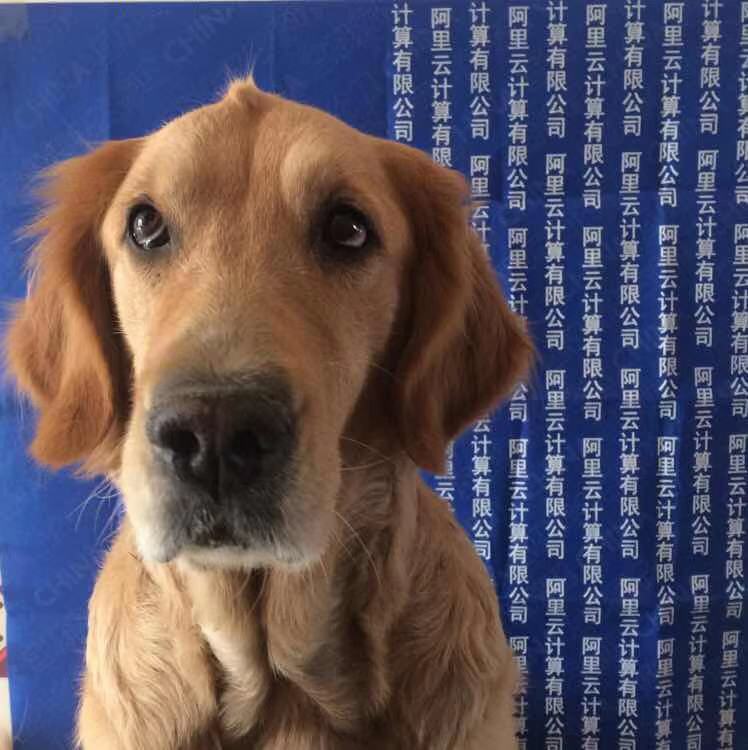显摆下 HHKB Pro2 TypeS
知道这个世界上有 HHKB 的时候, 立刻入手了一个. 不过还在习惯中. 因为我是 vi 党, 所以难度不是很大.
2019 年更新:Karabiner 已经变成 Karabiner-Elements,配置文件也变成 JSON 了,有时间贴自己的配置。

图 1: 放在 15 寸的 Macbook Pro 上

图 2: 放在 15 寸的 Macbook Pro 上
HHKB 配合 Karambiner 还是比较好用的.
DIP 开关: 010001
Karabiner 映射:
Command_RtoOption_ROption_RtoControl_R
我一般右方的 cmd 用得不多, 而且无论是 MAC 还是 HHKB 都没有右 Control
按键, 就移位了一下. 标准的 HHKB 按键的 Capslock 位置是 Control_L,
Capslock 的功能由 Fn+Tab 实现, 还是有些 不方便, 而且由于刚开始用 HHKB,
手指头还是不自觉得去按 CapsLock 按键, 于是我用 Karabiner 把 Control_L
按键单独按的时候映射成了 capslock. karabiner 缺省不支持 Control_L
单独按下 的时候映射成 CapsLock 的, 不过自己定制一下就 OK 了.
打开 Karabiner 的 配置的 Misc & Uninstall 选项卡, 选择
Open private.xml, 在 Finder 中 会显示 Private.xml 的自定义配置文件,
修改这个文件, 改成如下内容
<?xml version="1.0" encoding="utf-8"?>
<?xml version="1.0"?>
<root>
<item>
<name>Control_L to Control_L</name>
<appendix>(+ When you type Control_L only, send CapsLock)</appendix>
<identifier>private.controlL2controlL_caps_lock</identifier>
<autogen>__KeyOverlaidModifier__ KeyCode::CONTROL_L, KeyCode::CONTROL_L, KeyCode::CAPSLOCK</autogen>
</item>
</root>
退出 Karabiner 再重新启动, 在 Change Key 的选项卡中的第一项就出现
Control_L 映射成 Control_L + CapsLock 的选单了.
比较欣慰的一点是: HHKB 可以直接盖在 Macbook Pro retina 15 的键盘上, 不会压住键盘, 同时 还能使用触控板. :) 记得不要打开支撑脚, 而且下沿放到触控板上面.

图 3: 扣在键盘上正合适

图 4: 扣在键盘上正侧面照片